⑴ppt如何插入word文档?在使用ppt软件进行制作幻灯片的时候为了省事方便想把之前已经编辑好的word文档直接导入到ppt幻灯片文件中,该怎么将word插入到ppt幻灯片中呢?本文中winwin小编将给大家分享介绍下载ppt中插入word文档的操作方法,有需要的用户快来试试吧。
⑵winwin极力推荐:office精简版|Office 四合一绿色精简版(完美激活)
⑶教你在ppt幻灯片添加word文档图文教程:
⑷步骤一:打开PPT,翻到要插入Word文档的幻灯片。

⑸步骤二:单击“插入”选项卡,在“文本”组中单击“对象”按钮,打开“插入对象”对话框。
⑹步骤三:在“插入对象”对话框中选择“由文件创建”,单击“浏览”,打开“浏览”对话框,如图所示:
⑺步骤四:在“浏览”对话框中找到并选择要插入的Word文件,单击“确定”,如图所示:

⑻步骤五:回到“插入对象”对话框,所选文档的路径显示在对话框中,单击“显示为图标”,然后单击“确定”,文档的图标便显示在幻灯片窗格。
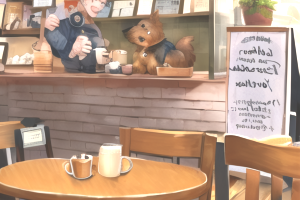
⑼步骤六:选中插入幻灯片中的文档图标,单击“动画”选项卡,在“动画”组中单击“自定义动画”按钮,在打开的自定义动画窗格单击“添加效果”,在弹出的下拉选项中选择“对象动作”,进一步在弹出的选项中选择“打开”。
⑽步骤七:放映幻灯片时单击Word文档图标,Word文档就打开了,Word文档浏览结束关闭后继续幻灯片放映。
⑾以上便是winwin给大家分享的ppt中插入word文档的图文操作方法,操作起来并不困难,有需要的用户快来试试吧~
⑿ppt转换成word如何实现?教你ppt幻灯片转word图文教程
⒀word太大怎么压缩?教你word文档过大的减小体积